المقدمة
في بعض الأحيان، يمكن أن تختفي الصور الثمينة من معرض Android الخاص بك. هذه مشكلة شائعة لدى مستخدمي Android.
ولكن لماذا تختفي هذه الصور؟ أين توجد الصور التي تم نسخها احتياطيًا على Google؟ أين يمكنني العثور على الصور التي تم نسخها احتياطيًا على Google؟ سنقدم إجابات على كل هذه الأسئلة. من خلال الاطلاع على هذا الدليل ستتعرف على الأسباب الكامنة وراء هذه المشكلة وجميع الحلول الممكنة لها.
في هذه المقالة
الجزء 1: لماذا اختفت صوري من معرض Android
لماذا لا يمكنني العثور على الصور من معرض Android؟ إذا لم تقم بحذف صورك يدويًا من معرض الصور الخاص بك، فهناك مجموعة من الأسباب الأخرى المسؤولة عن اختفاء الصور من جهاز Android الخاص بك
فشل التحديث
عندما يخضع جهاز Android الخاص بك لتحديث البرامج أو ترقية نظام التشغيل، فقد يؤدي ذلك إلى حدوث مشكلات غير متوقعة. يمكن أن تؤثر هذه التحديثات على المعرض، مما يؤدي إلى سوء عمله أو حتى إخفاء الصور. لمعالجة هذه المشكلة، قد تحتاج إلى إبلاغ الشركة المصنعة بالمشكلة أو إجراء إعادة ضبط المصنع، مما يضمن عمل نسخة احتياطية من بياناتك.
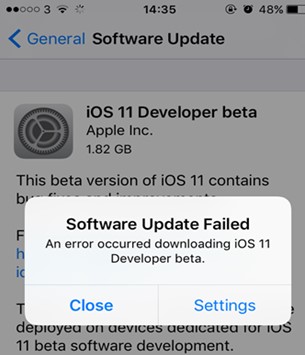
الهروب من السجن الهاتف
عندما تقوم بكسر حماية جهاز Android، فهذا يعني أنك تقوم بإزالة قيود البرامج. يمكن أن يؤدي هذا أحيانًا إلى مشكلات التوافق مع هاتفك. ومن ثم، يمكن أن تتداخل هذه العملية مع الأداء السليم لجميع تطبيقاتك، بما في ذلك معرض هاتف Android الخاص بك.

عدوى البرامج الضارة
عندما تؤثر البرامج الضارة أو الفيروسات على جهازك الذي يعمل بنظام التشغيل Android، فإنها تتسبب في حدوث خلل في هاتفك، بما في ذلك المعرض. قد تقوم البرامج الضارة بإخفاء أو حذف الصور الموجودة على هاتف Android الخاص بك

خطأ في برامج الطرف الثالث
يمكن أن يؤدي تثبيت تطبيقات المعرض التابعة لجهات خارجية من مصادر غير رسمية إلى اختفاء صورتك من هاتف Android الخاص بك. يمكن أن تؤثر مشكلات عدم التوافق أو الأخطاء الموجودة في هذه التطبيقات على معرض الصور الخاص بك.
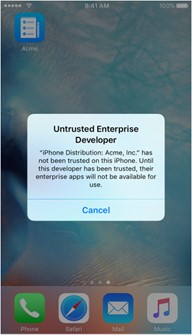
تلف الشاشة والمكونات
يمكن أن يؤثر الضرر المادي الذي يلحق بشاشة جهازك أيضًا على معرض هاتفك. أيضًا، إذا تعرضت المكونات الداخلية لجهازك للتلف أو التلف، فسيؤثر ذلك على حسن سير العمل في معرض الصور الخاص بك، مما سيؤدي إلى اختفاء صورك من هاتفك.

خطأ في بطاقة MicroSD
إذا تم تخزين صورك على بطاقة microSD، فبمجرد تلف البطاقة، يمكن أن يؤدي ذلك إلى اختفاء صورك
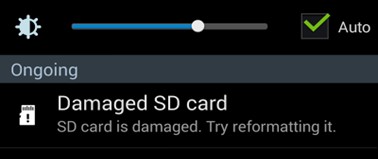
الجزء الثاني: كيفية البحث عن الصور المختفية من المعرض
إذا لم تتمكن من العثور على الصور التي تختفي من معرض Android، فيمكنك محاولة عرض الصور التي تم نسخها احتياطيًا في صور Google، أو مسح ذاكرة التخزين المؤقت، أو استخدام مدير الملفات، وما إلى ذلك. من خلال الطرق التي نقدمها أدناه، من المحتمل أن تجد الأشخاص المفقودين.
الطريقة الأولى: عرض الصور التي تم نسخها احتياطيًا في صور Google
غالبًا ما تستخدم أجهزة سامسونج ومعظم أجهزة اندرويد الأخرى صور جوجل لإجراء نسخ احتياطي لصورها تلقائيًا فيما يلي دليل لمساعدتك في تحديد موقع الصور التي تم نسخها احتياطيًا بسهولة باستخدام صور Google على جهاز Samsung Android.
الخطوة 1: أولاً، افتح تطبيق صور Google.
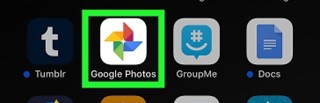
الخطوة 2: بعد ذلك، قم بتسجيل الدخول إلى حساب Google الخاص بك
بمجرد تسجيل الدخول، يجب أن تشاهد الصور ومقاطع الفيديو الخاصة بك. عادةً ما تقوم خدمة صور Google بتجميعها حسب التاريخ. لتسهيل الوصول، يمكنك استخدام شريط البحث الموجود في الأعلى للبحث عن صور معينة أو تصفح الصور بناءً على فئات مختلفة، مثل الأشخاص والأماكن والأشياء.
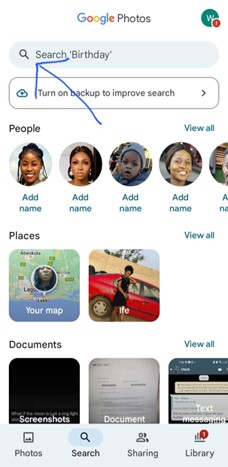
يمكنك عرض المجلدات التي تم نسخها احتياطيًا حيث يمكنك العثور على الصور التي اختفت من هاتفك. هذا ممكن لأنه يتم نسخها احتياطيًا على السحابة. وبالتالي، يمكنك الوصول إليها من أي جهاز بنفس الحساب.
لرؤية المجلدات التي تم نسخها احتياطيًا، انقر فوق الخطوط الأفقية الثلاثة (رمز القائمة) في الزاوية العلوية اليسرى من التطبيق. ثم حدد الإعدادات واختر النسخ الاحتياطي والمزامنة
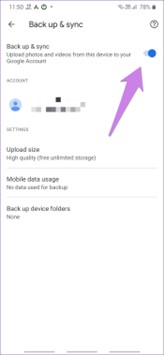
سيوضح لك هذا الخيار المجلدات التي يتم نسخها احتياطيًا ومتى حدثت آخر نسخة احتياطية
يمكنك أيضًا عرض الصور المحذوفة والمؤرشفة. إذا قمت بحذف الصور عن طريق الخطأ وتريد استعادتها، فيمكنك الوصول إلى سلة المهملات في صور Google. يتم تخزين صورة محذوفة هناك لمدة 60 يومًا قبل حذفها نهائيًا. يمكنك أيضًا استخدام الأرشيف لتخزين الصور التي تريد إخفاءها من المعرض الرئيسي.
الطريقة الثانية: مسح ذاكرة التخزين المؤقت
في بعض الأحيان، يمكن أن يساعد مسح ذاكرة التخزين المؤقت للجهاز أو تطبيق صور Google في حل المشكلات. للقيام بذلك، انتقل إلى الإعدادات على جهاز Android الخاص بك، وحدد التطبيقات، أو مدير التطبيقات ابحث عن صور Google أو المعرض (الصور)، ثم اختر التخزين أو استخدام التخزين هنا، يمكنك مسح ذاكرة التخزين المؤقت. أعد تشغيل التطبيق، وقد تظهر صورك مرة أخرى.
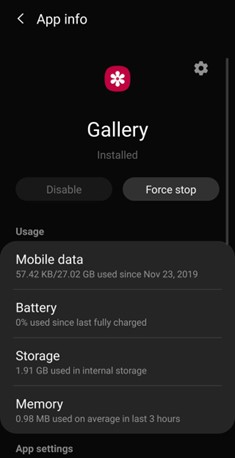
الطريقة الثالثة: استخدام مدير الملفات
يمكنك أيضًا استخدام مدير الملفات. إذا تم نقل صورك أو حذفها عن طريق الخطأ، فيمكن أن يساعدك استخدام مدير الملفات. ابحث عن مجلد DCIM على جهازك، وهو المكان الذي تقوم فيه أجهزة Android عادةً بتخزين البيانات. ربما لا تزال صورك موجودة، ولكنها غير مرئية في المعرض.
الطريقة الرابعة: البحث عن الصور المفقودة في الخدمات السحابية الأخرى
إذا كنت قد استخدمت خدمات سحابية أخرى غير Google Photos، مثل Dropbox أو OneDrive، فقم بتسجيل الدخول إلى هذه الحسابات للتحقق مما إذا كانت صورك مخزنة هناك.
إذا لم تنجح أي من الطرق المذكورة أعلاه، ففكر في التواصل مع دعم عملاء جهازك. قد يكون لديهم إرشادات أو حلول إضافية لجهازك المحدد.
الجزء 3: حفظ الصور على جهاز الكمبيوتر الخاص بك
هناك العديد من الفوائد الواضحة لعمل نسخة احتياطية من صورك على جهاز الكمبيوتر الخاص بك. إذا كنت لا ترغب في نسخها احتياطيًا في السحابة، فإن نسخ الصور احتياطيًا من جهازك المحمول إلى جهاز الكمبيوتر الخاص بك يعد خطوة ذكية. فهو يضمن أن ذكرياتك العزيزة آمنة ويمكن الوصول إليها، ويمكنه أيضًا تحرير مساحة التخزين على هاتفك. ومع ذلك، قد يستغرق النقل اليدوي الذي ناقشناه أعلاه وقتًا طويلاً، خاصة إذا كان لديك عدد كبير من الصور.

 4.5/5ممتاز
4.5/5ممتازهذا ليس كل شيء، هناك جانب سلبي آخر لهذا. قد يكون للخدمات المستندة إلى السحابة حدود. على الرغم من أن الخدمات المستندة إلى السحابة مثل Google Photos أو iCloud يمكن أن تكون مفيدة للنسخ الاحتياطي، إلا أنها غالبًا ما تكون بها قيود على التخزين، وقد يتطلب الوصول إلى صورك في وضع عدم الاتصال الكثير من البيانات. وهنا يأتي دور أداة استرداد الملفات المفيدة مثل Wondershare Mobile Trans!
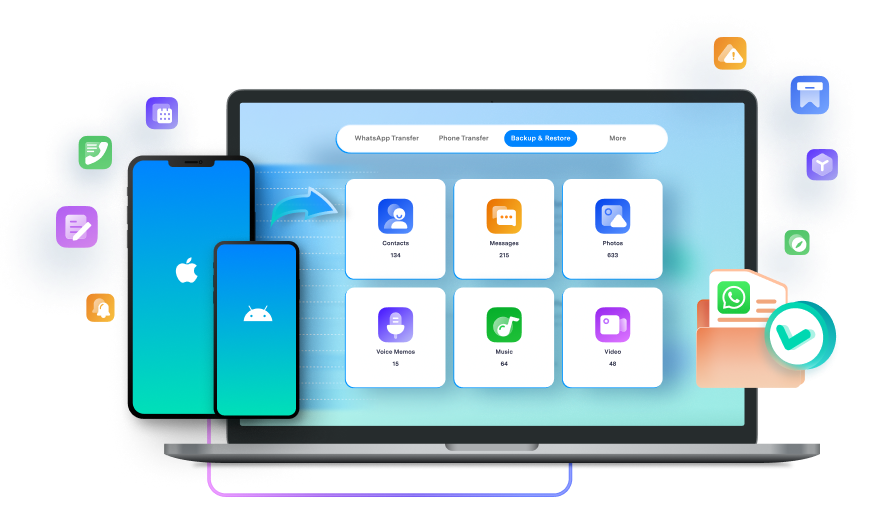
MobileTrans هي أداة سهلة الاستخدام وفعالة للمساعدة في عمل نسخة احتياطية من صورك على جهاز الكمبيوتر الخاص بك ونقل البيانات بين الأجهزة. إنه يبسط عملية النسخ الاحتياطي، مما يجعلها في متناول أي شخص، بغض النظر عن خبرته الفنية.
فيما يلي الخطوات البسيطة لاستخدام ميزة النسخ الاحتياطي في MobileTrans:
- الخطوة 1: أولاً، قم بتنزيل Mobile Trans وتثبيته على جهاز الكمبيوتر الخاص بك
- الخطوة 2: افتح Mobile Trans وحدد النسخ الاحتياطي ضمن خيار النسخ الاحتياطي والاستعادة.
- لخطوة 3: استخدم كابل USB أو كابل Lightning لتوصيل جهاز Android بجهاز الكمبيوتر الخاص بك.

- الخطوة 4: اختر الصور (وأي بيانات أخرى تريد نسخها احتياطيًا) وانقر فوق ابدأ

في الواقع، باستخدام Mobile Trans، يمكنك تجنب الضغط الناتج عن عمليات النقل اليدوية والقيود المفروضة على الخدمات المستندة إلى السحابة. ولم يعد هناك داعي للقلق بشأن اختفاء الصور من أجهزتك المحمولة.
الأستنتاج
قد يكون اختفاء صورة من معرض Android الخاص بك أمرًا محبطًا. قد تكون الأسباب فشل التحديث، أو كسر حماية الهاتف، أو الإصابة بالبرامج الضارة، أو خطأ في برنامج جهة خارجية، أو عطل في الشاشة أو المكونات، أو خطأ في بطاقة SD. ومع ذلك، مع حلولنا، تصبح هذه المشكلة سهلة للغاية.

